როგორ მოვძებნოთ IMEI ნომერი iPhone-ზე: 8 მარტივი გზა
Miscellanea / / April 28, 2023
ყველა მოწყობილობას, რომელიც მუშაობს SIM ბარათებზე, აქვს უნიკალური საიდენტიფიკაციო ნომერი, რომელსაც ე.წ IMEI ნომერი. ეს საკმაოდ მნიშვნელოვანია სხვადასხვა მიზეზის გამო, და თქვენ უნდა გაითვალისწინოთ ეს ნომერი და შეინახოთ იგი მოსახერხებელი. ამ სტატიაში ჩვენ გაჩვენებთ, თუ როგორ უნდა იპოვოთ IMEI ნომერი თქვენს iPhone-ზე და ყველაფერი, რაც თქვენ უნდა იცოდეთ ამის შესახებ.

გარდა ამისა, თქვენს iPhone-ზე თქვენი IMEI ნომრის პოვნის ერთზე მეტი გზა არსებობს. Apple-ის წყალობით, მათ საკმაოდ გააადვილეს მისი პოვნა, მაშინაც კი, თუ თქვენს iPhone-ზე წვდომა არ შეგიძლიათ. ასე რომ, დავიწყოთ. მაგრამ პირველ რიგში, მოდით გავიგოთ, რას ეხება IMEI ნომერი.
რა არის IMEI ნომერი iPhone-ზე
თითქმის 15 მილიარდი აქტიური მობილური მოწყობილობა მუშაობს მთელ მსოფლიოში. ეს არის მსოფლიოს მოსახლეობის თითქმის ორჯერ მეტი. თუ ეს რიცხვი გასაკვირია, უფრო გასაკვირი ის არის, რომ თითოეულ ამ მოწყობილობას აქვს საკუთარი უნიკალური იდენტურობა, რომელსაც ეწოდება IMEI ნომერი.

გაფართოვებულ IMEI ნომერს ეწოდება მობილური აღჭურვილობის საერთაშორისო საიდენტიფიკაციო ნომერი. ეს არის თხუთმეტნიშნა ნომერი, რომელიც გამოიყენება თქვენი მოწყობილობის ამოცნობისთვის მობილურ ქსელში. თუ თქვენს ტელეფონს შეუძლია ერთდროულად გამოიყენოს ერთი SIM ბარათი, მას ექნება ერთი უნიკალური IMEI ნომერი, ხოლო თუ თქვენს ტელეფონს შეუძლია გამოიყენოს ორი SIM ერთდროულად, მას ექნება ორი უნიკალური IMEI ნომერი.
მაგრამ რატომ გვჭირდება ტელეფონის უნიკალური საიდენტიფიკაციო ნომერი? წაიკითხეთ შემდეგი განყოფილება.
IMEI ნომრის მნიშვნელობა
IMEI ნომერი შეიცავს რამდენიმე სასარგებლო ინფორმაციას – როგორიცაა მოდელის სახელი, გამოშვების წელი და თქვენი მობილური ტელეფონის რეგისტრაციის თარიღი. ეს სასარგებლოა თქვენს მოწყობილობაზე ინფორმაციის გადამოწმებისთვის. უფრო მეტიც, თუ თქვენ ყიდულობთ მეორად ტელეფონს, IMEI ნომერი გამოგადგებათ მისი დეტალების გადასამოწმებლად.
რა არის უფრო მნიშვნელოვანი? ეს ნომერი სასარგებლოა ტელეფონის დაკარგვისას. მიუხედავად იმისა, რომ ის ზუსტად არ გარწმუნებთ მის დაბრუნებაში, შეგიძლიათ შეატყობინოთ თქვენი ტელეფონის დაკარგვის შესახებ და შესაბამის IMEI ნომერზე უარი ეთქვათ ნებისმიერი ოპერატორის მომსახურებაზე. ასე რომ, ადამიანი, ვინც მოიპარა თქვენი ტელეფონი, ვერ გამოიყენებს მას.

ამრიგად, თქვენი დაკარგული ტელეფონი ვერ დაუკავშირდება ოპერატორის ქსელს. ეს ასევე დაგეხმარებათ მოპარული ტელეფონების ამოცნობაში. ასე რომ, დარწმუნდით, რომ ყოველთვის შეამოწმეთ მეორადი ტელეფონის IMEI ნომერი, რომლის შეძენასაც აპირებთ.
ახლა, როდესაც ჩვენ კარგად გვესმის, რას ნიშნავს ეს რიცხვი, ვნახოთ, როგორ ვიპოვოთ IMEI ნომერი თქვენს iPhone-ზე.
როგორ მოვძებნოთ IMEI ნომერი iPhone-ზე
აქ მოცემულია რვა განსხვავებული გზა iPhone-ზე IMEI ნომრის მოსაძებნად. გარდა ამისა, კონფიდენციალურობის მიზეზების გამო, ჩვენ დავბინდეთ ჩვენი IMEI ნომრები სურათებში. ამის გამო, დავიწყოთ.
1. გამოიყენეთ Dailer IMEI-ის სანახავად iPhone-ზე
ეს არის ყველაზე მარტივი გზა თქვენს iPhone-ზე IMEI ნომრის მოსაძებნად. აი, როგორ უნდა გავაკეთოთ ეს.
Ნაბიჯი 1: გახსენით ტელეფონის აპი თქვენს iPhone-ზე.
ნაბიჯი 2: შეეხეთ კლავიატურის ჩანართს.


ნაბიჯი 3: აკრიფეთ *#06# კლავიატურაზე ნომრისა და სიმბოლოების ღილაკების გამოყენებით.
ახლა ნახავთ ფანჯარას, რომელშიც ნაჩვენებია IMEI ნომერი. თუ თქვენი iPhone მხარს უჭერს ა eSim, ამისთვისაც შეგეძლებათ იხილოთ IMEI ნომერი. და IMEI ნომერი eSim-ისთვის არის IMEI2.

როგორც ალტერნატიული მეთოდი, თქვენ ასევე შეგიძლიათ შეამოწმოთ თქვენი iPhone-ის IMEI ნომერი პარამეტრების აპში.
2. გამოიყენეთ პარამეტრების აპი IMEI-ის შესამოწმებლად
Ნაბიჯი 1: გახსენით პარამეტრების აპი თქვენს iPhone-ზე.
ნაბიჯი 2: შეეხეთ გენერალს.


ნაბიჯი 3: შეეხეთ შესახებ.
ახლა თქვენ ნახავთ IMEI ნომერს ამ ეკრანზე. და როგორც უკვე აღვნიშნეთ, IMEI2 არის E-Sim-ისთვის.


3. შეამოწმეთ SIM უჯრა iPhone IMEI-ს საპოვნელად
შეგიძლიათ ამოიღოთ და შეამოწმოთ თქვენი iPhone-ის SIM ბარათის უჯრა, რომ იპოვოთ IMEI ნომერი. ეს განსაკუთრებით სასარგებლოა, როდესაც ვერ შედიხართ თქვენი iPhone-ის სენსორულ ეკრანზე.

4. შეამოწმეთ თქვენი iPhone-ის უკანა მხარე IMEI-სთვის
iPhone-ის ძველ მოდელებს უკანა პანელზე აქვს ამოტვიფრული IMEI ნომრები. თუ თქვენ ფლობთ რომელიმე ქვემოთ ჩამოთვლილ მოწყობილობას, შეძლებთ შეამოწმოთ IMEI ნომერი თქვენი iPhone-ის უკანა მხარეს.
- აიფონ 6
- iPhone 6 Plus
- iPhone SE (1 თაობა)
- აიფონ 5 ს
- iPhone 5c
- iPhone 5

მაგრამ რა მოხდება, თუ არ გაქვთ წვდომა თქვენს iPhone-ზე? გადახედეთ მომდევნო რამდენიმე მეთოდს, რათა იპოვოთ თქვენი iPhone-ის IMEI ნომერი, რომელიც არ საჭიროებს თქვენს ტელეფონზე წვდომას.
5. შეამოწმეთ თქვენი iPhone-ის ყუთი
თქვენი iPhone-ის საცალო შეფუთვაზე იქნება დაბეჭდილი IMEI ნომერი უკანა მხარეს. ამიტომ, თქვენ უნდა შეინახოთ ეს ყუთი უსაფრთხოდ და დარწმუნდით, რომ არ გადააგდოთ ყუთი, რადგან ის შეიცავს სასარგებლო ინფორმაციას.

6. მიიღეთ iPhone-ის IMEI ნომერი Apple ID-ის გამოყენებით
Apple ასევე გთავაზობთ თქვენი iPhone-ის დეტალებს, მათ შორის IMEI ნომრის Apple ID-ის დაფაზე. შეგიძლიათ გადახედოთ ყველა Apple მოწყობილობის დეტალებს, რომლებიც შესულია ამ კონკრეტულში Apple ID. Აი როგორ.
Ნაბიჯი 1: Ესტუმრეთ Apple ID ვებსაიტი.
ნაბიჯი 2: შეეხეთ შესვლას.

ნაბიჯი 2: შეიყვანეთ თქვენი Apple ID და პაროლი. თქვენ ასევე შეიძლება მოგეთხოვოთ შესვლის პროცესის დადასტურება თქვენს Apple მოწყობილობაზე გაგზავნილი 6-ნიშნა კოდის გამოყენებით.

ნაბიჯი 3: შესვლის შემდეგ შეეხეთ მოწყობილობებს.

ნაბიჯი 4: აირჩიეთ მოწყობილობა, რომლისთვისაც გსურთ იპოვოთ IMEI ნომერი.

აი, ახლა თქვენ შეძლებთ თქვენი iPhone-ის IMEI ნომრის ნახვას.

თქვენ ასევე შეგიძლიათ იხილოთ თქვენი iPhone-ის IMEI ნომერი Windows კომპიუტერთან ან Macbook-თან დაკავშირებით. ახლა ვნახოთ, როგორ გამოვიყენოთ iTunes Windows-ზე IMEI ნომრის შესამოწმებლად.
7. გამოიყენეთ iTunes iPhone-ის IMEI ნომრის მოსაძებნად Windows-ზე
Ნაბიჯი 1: შეაერთეთ თქვენი iPhone კომპიუტერთან თავსებადი კაბელით და გახსენით iTunes.
ნაბიჯი 2: თქვენი iPhone-ის დაკავშირების შემდეგ, შეგიძლიათ იხილოთ თქვენი iPhone მოწყობილობების სიაში. შეეხეთ ტელეფონის პატარა ხატულას ხელსაწყოთა პანელზე.

ახლა იხილავთ თქვენი მოწყობილობის დეტალებს, თუმცა IMEI ნომრის ნახვას ვერ შეძლებთ.
ნაბიჯი 3: ასე რომ, შეეხეთ "ტელეფონის ნომერს 1" და "ტელეფონის ნომერს 2", სანამ ის არ გადაიქცევა IMEI ნომერზე.

ახლა თქვენ შეძლებთ თქვენი iPhone-ის IMEI ნომრის ნახვას.

შემდეგი, ჩვენ გაჩვენებთ, თუ როგორ უნდა იპოვოთ თქვენი iPhone-ის IMEI ნომერი თქვენს macOS მოწყობილობაზე.
8. იპოვეთ თქვენი iPhone-ის IMEI ნომერი Mac-ზე
ამ მეთოდისთვის, თქვენ უნდა დარწმუნდეთ, რომ შესული ხართ იმავე Apple ანგარიშზე თქვენს macOS მოწყობილობაზე, როგორც თქვენი iPhone. დასრულების შემდეგ, მიჰყევით ქვემოთ მოცემულ ნაბიჯებს:
Ნაბიჯი 1: შეეხეთ Apple-ის ლოგოს ხელსაწყოთა ზოლში და აირჩიეთ სისტემის პარამეტრები.
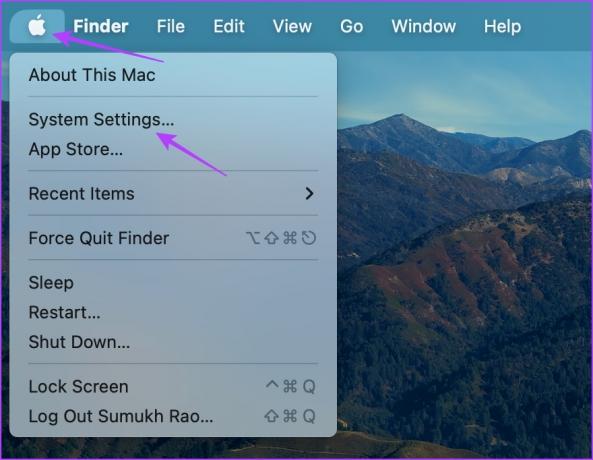
ნაბიჯი 2: შეეხეთ თქვენს პროფილს.

ნაბიჯი 3: ახლა თქვენ იხილავთ იმავე Apple ID-ზე რეგისტრირებული მოწყობილობების ჩამონათვალს. შეეხეთ მას, რომლისთვისაც გსურთ იპოვოთ IMEI ნომერი.

ნაბიჯი 4: ახლა შეგიძლიათ იხილოთ თქვენი iPhone-ის IMEI ნომერი.

ეს იყო რვა განსხვავებული გზა, რომლითაც შეგიძლიათ იპოვოთ თქვენი iPhone-ის IMEI ნომერი. თუმცა, თუ თქვენ გაქვთ დამატებითი შეკითხვები, გადახედეთ ჩვენს ხშირად დასმული კითხვების განყოფილებას ქვემოთ.
ხშირად დასმული კითხვები თქვენს iPhone-ზე IMEI ნომრის პოვნის შესახებ
ამ შემთხვევაში, შეგიძლიათ შეამოწმოთ თქვენი iPhone-ის ყუთი ან შეხვიდეთ თქვენსში Apple ID IMEI ნომრის მოსაძებნად.
თქვენ არ შეგიძლიათ თვალყური ადევნოთ მობილური ტელეფონის მდებარეობას IMEI ნომრის გამოყენებით.
MEID ენიჭება მოწყობილობებს, რომლებიც მუშაობენ CDMA ქსელებზე, ხოლო IMEI ენიჭება მოწყობილობებს, რომლებიც მუშაობენ GSM ქსელებზე.
არა, თქვენ არ შეგიძლიათ შეცვალოთ IMEI ნომერი. ის უნიკალურია თითოეული მოწყობილობისთვის, ამიტომ არ არის ის, რისი ხელყოფაც შეგიძლიათ.
სერიული ნომერი გამოიყენება მხოლოდ ტექნიკისა და ფიზიკური კომპონენტების იდენტიფიცირებისთვის, ხოლო IMEI ნომერი გამოიყენება ქსელში მოქმედი ტელეფონის იდენტიფიცირებისთვის.
იპოვნეთ თქვენი iPhone-ის IMEI ნომერი მარტივად
ასე რომ, ვიმედოვნებთ, რომ ეს სახელმძღვანელო დაგეხმარებათ მარტივად იპოვოთ iPhone-ის IMEI ნომერი. მაგრამ უბრალოდ არ დაინახოთ იგი, დარწმუნდით, რომ სადმე ჩაინიშნოთ, რადგან მნიშვნელოვანია თქვენი მოწყობილობის იდენტიფიცირება და მისი გამოყოფა მსოფლიოს მილიონობით სხვა მოწყობილობიდან! გარდა ამისა, არასოდეს იცი, როდის შეიძლება გამოგადგეს.
ბოლოს განახლდა 2023 წლის 28 მარტს
ზემოთ მოყვანილი სტატია შეიძლება შეიცავდეს შვილობილი ბმულებს, რომლებიც დაგეხმარებათ Guiding Tech-ის მხარდაჭერაში. თუმცა, ეს არ იმოქმედებს ჩვენს სარედაქციო მთლიანობაზე. შინაარსი რჩება მიუკერძოებელი და ავთენტური.



